Как создать сайт в приложении блокнот
При взгляде на огромное разнообразие сайтов, представленных в сети, у людей непосвящённых зачастую создаётся впечатление, что создание сайтов бесплатно самостоятельно — дело избранных. Тем не менее, как и любая дальняя дорога начинается с первого шага, а шедевр с первого штриха в альбоме, так и создание нового сайта начинается с малого, можно даже сказать, подручными средствами. А для этого нам понадобится всем известный инструмент и простейший текстовый редактор — Блокнот.
Что такое HTML
Дело в том, что странички сайтов, которые мы видим на мониторах и экранах гаджетов, по сути, являются не чем иным, а текстовыми документами, правда, созданными с использованием языка гипертекстовой разметки или HTML, а делать это можно в обычном Блокноте. Следует отметить, что HTML не относится к языкам программирования — это способ предоставления информации в виде «доступном для понимания» браузерами. Браузеры, выступая в роли переводчиков со своего на человеческий язык, интерпретируют страницы в HTML, в результате чего вы видите на экране не набор символов, а форматированный текст.
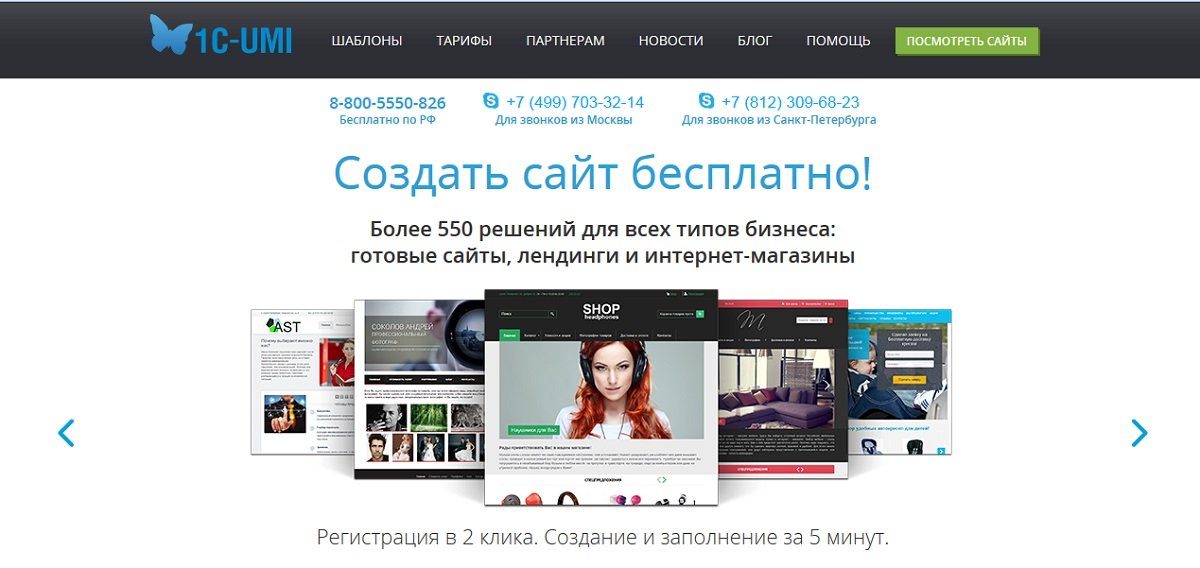
А вот как её «видит» браузер:
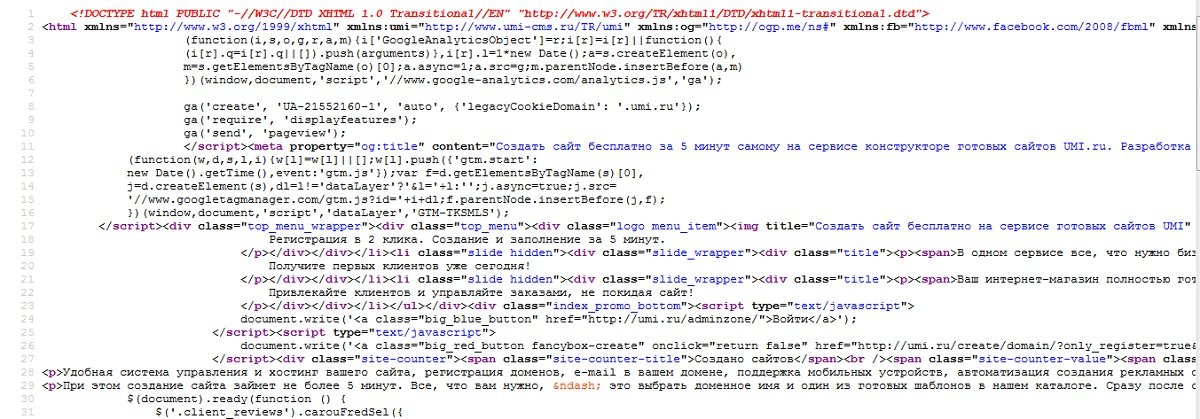
Чтобы понять, как работает HTML необходимо ознакомиться с его основным понятием, каковым является тег. Этот термин обозначает специальный структурный элемент, представляющий собой определенную комбинацию символов, при помощи которого и осуществляется разметка страницы. Определить тег очень просто — что бы он не означал, он всегда выделен в тексте знаками “<” перед и “>” в конце названия тега. Например, <script> или <table>, означающие «сценарий» и «таблица» соответственно. Если действие относится к определённой части текста, например, выделение полужирным шрифтом, то границы этого участка обозначаются парными тегами. В случае с полужирным текстом это будут комбинации <b> и </b>. Обратите внимание, что любой закрывающий тег отличается от открывающего косой чертой “/”.
Существуют и непарные теги, когда действие разовое и не относится к определённому участку текста, например, перенос строк, обозначаемый в HTML комбинацией <br>.
Основные виды тегов и их роль в разметке веб-страницы
- <!DOCTYPE html>. С этого элемента начинается сайт. Он сообщает браузеру, что документ создан с помощью языка гипертекстовой разметки HTML. По большому счёту, этот элемент не обязателен, но его присутствие позволит избежать потенциальных проблем с отображением страницы;
- парный тег <html> и </html> сообщает о начале и конце каждой страницы;
- внутри между элементами парного тега <head> и </head> указывается всевозможная служебная информация о странице, в том числе, ее заголовок, указания на стили, использованные в ее оформлении, подключаемые скрипты, специальные метаданные;
- ещё один парный тег <title> содержит заголовок страницы и находится внутри тега <head>. Благодаря этому тегу браузер и поисковые роботы определяют название каждой страницы;
- область документа, отображаемая непосредственно на мониторе и видная пользователю, ограничивается парным тегом <body>. На странице эта область следует за тегом </head>.
- для добавления в текст ссылок служит тег <a>, однако он несколько отличается от предыдущих своим видом и выглядит <a href=”URL ссылки”>текст ссылки</a>.
- абзацы в тексте обозначаются парным тегом <p>.
- для разделения текста при помощи подзаголовков различных уровней существуют парные теги <h1>, <h2>, <h3>, <h4>, <h5>, <h6>. Благодаря им можно выделять текст в зависимости от его важности.
- для выделения текста полужирным шрифтом служит парный тег <b>.
Это всего лишь небольшая часть из всего разнообразия тегов, которых насчитывается около ста. Тем не менее, с их помощью уже можно начинать cоздание сайта через блокнот. Есть также ряд правил, по которым теги располагаются в документе. Для основных тегов, включая <html>, <head>, <title>, <body>, существует строгий порядок распределения, тогда как в блоке, ограниченном тегами <body>, остальные теги комбинируются в зависимости от общего замысла и в соответствии со стандартами языка HTML.
Создаём сайт своими руками в Блокноте
Давайте попробуем научиться cозданию сайта через блокнот, чтобы были понятны роль и функции тегов, а также структура создаваемого документа.
Как уже говорилось, документ начинается с тега <!DOCTYPE html>, который сообщает браузеру, как его интерпретировать. Это и будет первая строчка в коде вашего сайта.

Следующий шаг. Обозначьте начало и конец страницы, добавив тег <html> во вторую строку и </html> через несколько строк ниже. Все остальное содержимое будет находиться в пределах, ограниченных этим парным тегом.

Затем выделим в документе участок страницы со служебной информацией, добавив парный тег <head> между тегами <html>, как показано ниже:

Чтобы указать заголовок страницы, в пространстве между тегами <head> и </head> в одну строку напишите парный тег <title></title> и вставьте между них заголовок (название сайта), например, «Создание сайта через блокнот».
А вот как её «видит» браузер:

Это будет единственная служебная информация нашего сайта. Далее приступаем к оформлению той части, которая будет видна на экране дисплея, выделив её тегами <body>. Открывающий тег ставим в строке после тега </head>, а закрывающий — перед тегом </html>, обозначающим, как мы помним, конец страницы.

Теперь, воспользовавшись парным тегом <h1> и </h1>, в строке, следующей после тега <body>, укажем заголовок нашей страницы, который будет показан пользователю. Между этими тегами добавим название страницы, например то же, что и у сайта - «Создание сайта через блокнот».

Наполним сайт содержанием, создав один абзац текста, и ограничив его открывающим тегом <p> в строке после </h1> и </p> в конце абзаца. Между ними добавим текст. Например: «Чтобы научиться cозданию сайта через блокнот, сначала необходимо получить представление об HTML».
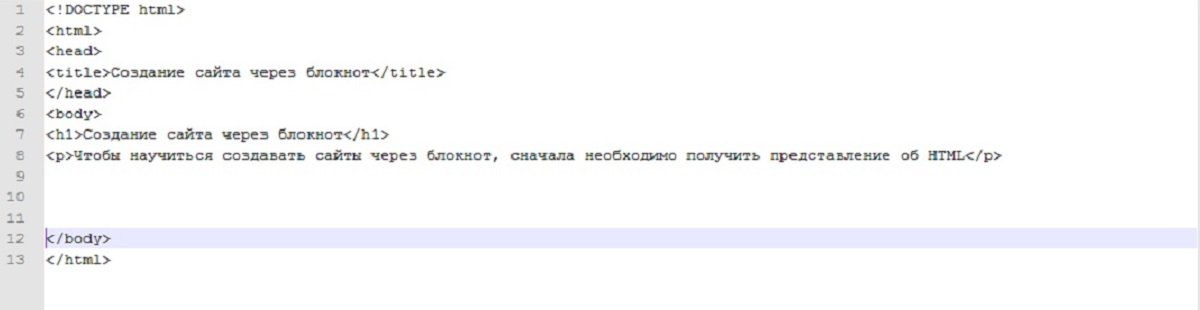
Если вы хотите в тексте сделать выделение полужирным шрифтом, воспользуйтесь парным тегом <b>. В нашем примере выделим слово «HTML» — <b>HTML</b>.
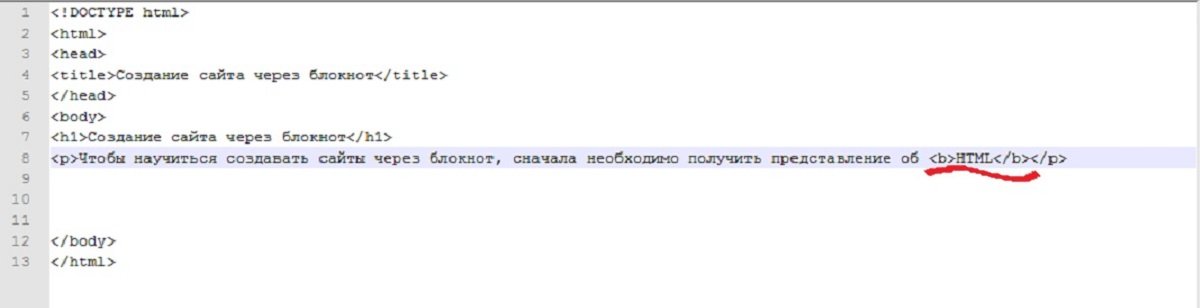
Создадим подзаголовок. Для этого в новой строке пропишем парный тег <h3> в который вставим подзаголовок следующего блока текста, например, «Что такое теги».
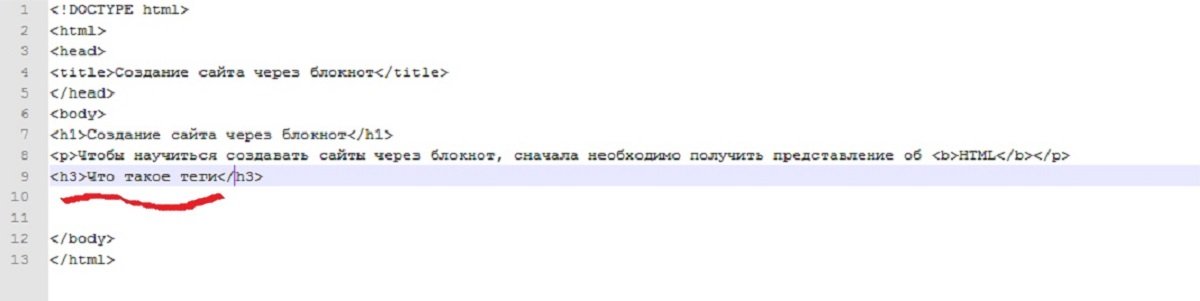
Далее создадим еще один абзац текста, использовав уже знакомые нам теги <p> и </p>, вставив между ними отрывок из нашей статьи.
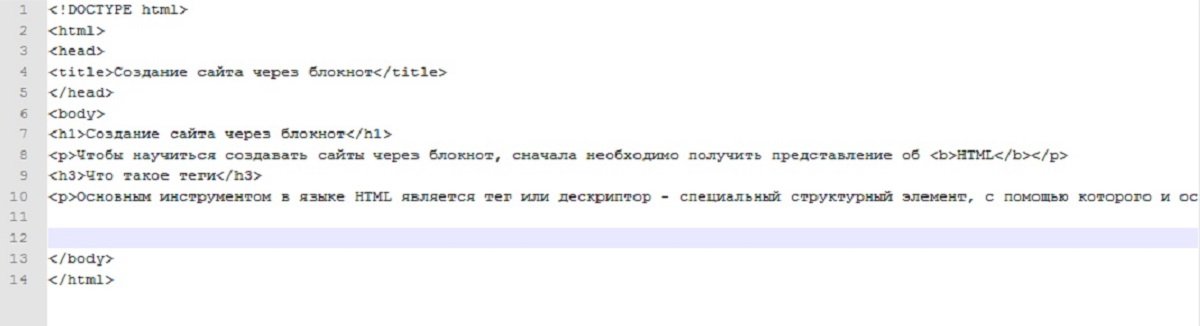
Не переживайте, что текст вышел за пределы окна — на экране компьютера или смартфона он будет автоматически подстроен под ширину страницы. Впрочем, если вы хотите сделать перенос, вставьте тег <br> — теперь строка будет заканчиваться именно в этом месте, а дальнейший текст начинаться с новой строки (на экране, но не в Блокноте). Так и поступим — разделим наш абзац переносом.
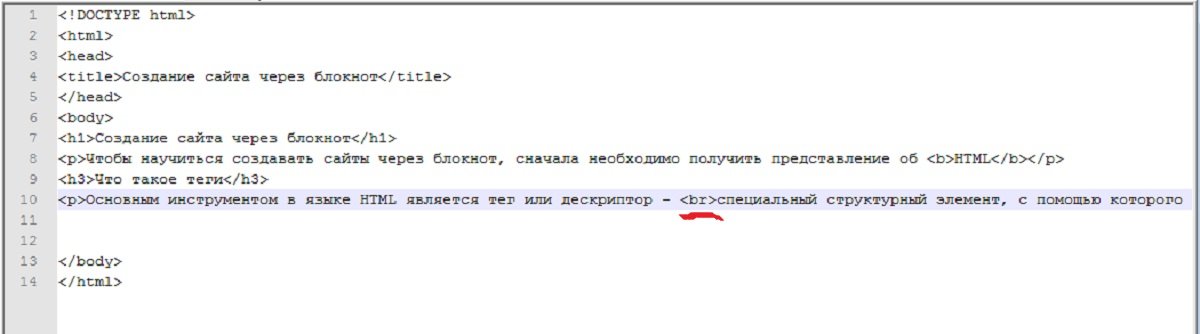
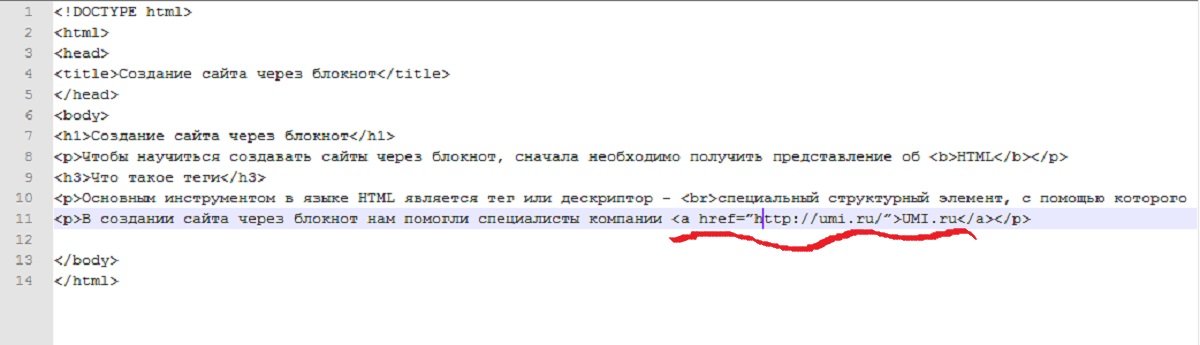
Наш наипростейший сайт, созданный с помощью блокнота, почти готов. Осталось сохранить документ в формате *.html. Теперь его можно открывать в любом браузере. Заметьте, после сохранения с расширением HTML содержимое файла выглядит несколько по-другому — теперь в нём выделены все теги и ссылки, а при помощи расположенных слева плюсов и минусов можно скрывать и раскрывать содержимое отдельных блоков, находящихся между парными тегами, к примеру, скрыть участок, ограниченный тегом <head>.
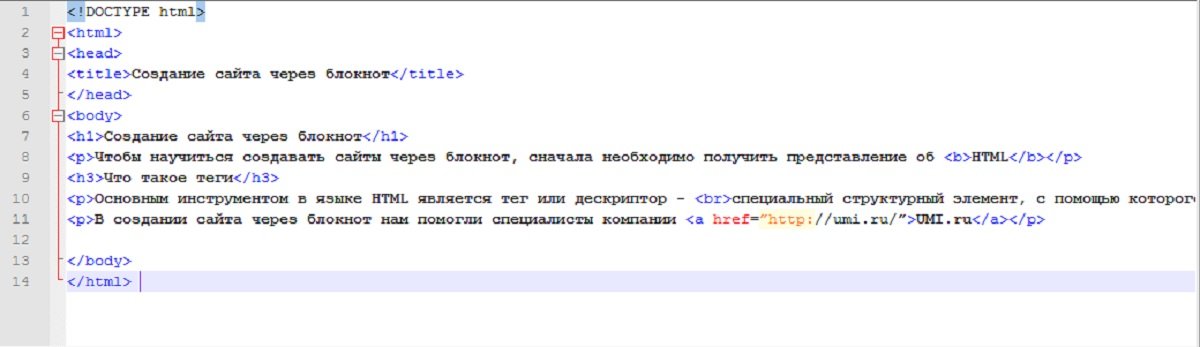
Если всё сделано как следует, то результатом вашей работы должна быть вот такая HTML-страница, готовая для публикации в интернете, в результате чего получится вот такой маленький одностраничный сайт:
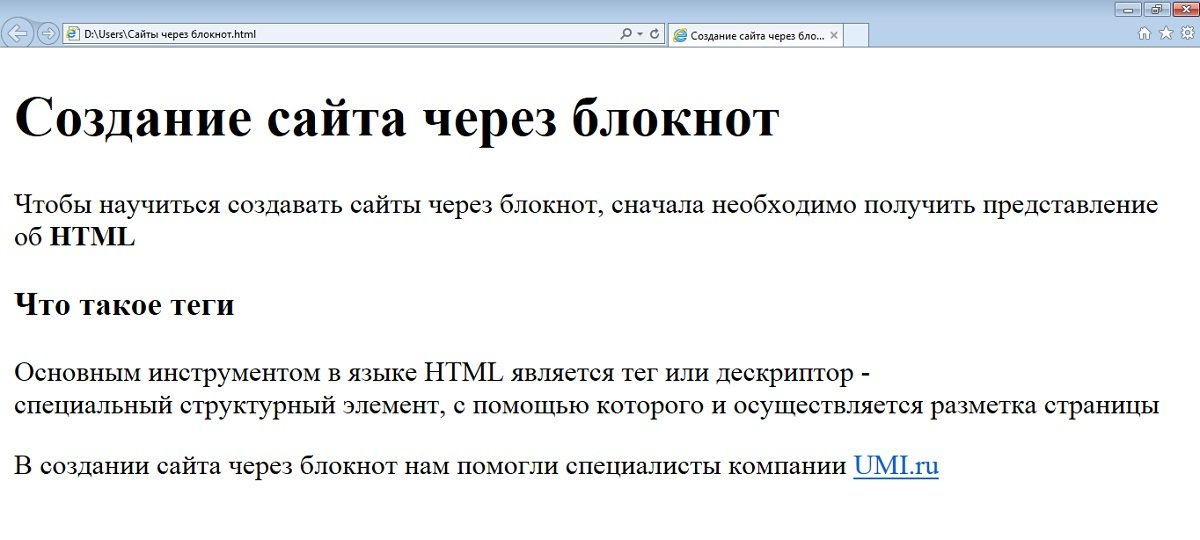
Конечно, создавать современный сайт через блокнот будет сложно, да и, при существовании специальных конструкторов и сервисов готовых сайтов, которые значительно упрощают процесс создания сайтов и экономят время, это вряд ли оправданно. Тем не менее, иметь представление о том, из чего состоит веб-страница, как она выглядит «без оболочки» будет весьма полезно. Кроме того, теперь вам по силам cоздание сайта через блокнот и вы всегда сможете сделать это, не обращаясь к услугам программистов.

HTML – это язык гипертекстовой разметки, которые позволяет создавать сайты людям, а браузерам на их компьютерах и телефонах считывать и отображать эти сайты. По факту HTML не является языком программирования даже. Он очень прост, и вы сможете освоить его на базовом уровне всего за 1 неделю!
Чтобы сделать сайт на языке HTML нужно подготовить файл формата index.html. Потребуется вставить в этот документ стандартный код, называемый скелетом и подключить к нему файл style.css. Впоследствии формируется меню, разрабатывается логотип и готовятся основные разделы: подвал, шапка сайта, блок контента. Приступим!
Создание HTML-сайта в блокноте
Файл index.html можно делать в программе «Блокнот», но лучше воспользуйтесь бесплатной программой Notepad++, подсвечивающей синтаксис и ошибки языка HTML. Создайте новый файл и сохраните его в формате *.html Впоследствии его нужно открыть в окне браузера, который и отобразит представленный на веб-странице контент. Надо вставить в этот документ стандартный код:
У тега могут быть различные свойства, например, класс, идентификатор, высота и другие. Но в современном интернете обходятся классом, а любые параметры – цвет, размер, бордюр, фон и другие – задаются в CSS стилях через класс.
Создаем меню
Надо создать меню сайта, используя списки HTML, указывая для каждого из включаемых в него разделов ссылку на страницу, к которой будет переходить посетитель при нажатии на соответствующую надпись.
Чтобы создать логотип надо сделать папку «image», в которой будут находиться все картинки, имеющие отношение к сайту.
Внимание! Примерный размер логотипа составляет 200х100 px, скачайте и загрузите выбранную картинку в папку.
Логотипу нужно присвоить имя и сделать для него разрешение в формате png или jpg (а начиная с 2019 года в обиход входит формат webp, которые является более современным и легким).
Чтобы сделать на сайте подвал внедряем с помощью HTML следующее содержание:
Внимание! Именно в подвале при создании сайтов делается копирайт.
Сформированная нами первая страница станет шаблоном, на основании которой мы создаём остальные, на которых теперь будет размещаться блог, новостной, информационный или коммерческий сайт.
Работа с таблицами стилей CSS
Нами ранее была сформирована таблица стилей CSS, но вот что-либо добавить туда, мы пока не удосужились. Начнём с написания для сайта такого кода HTML:
Звездочка обозначает – любые элементы, то есть все. Теперь рамки, отступы, не будут увеличивать ширину блоков, а для установления правил, определяющих внешний вид веб-страницы, нам придётся обратиться к классу main, задав ряд команд:
- ширина контейнера;
- отображение по центру;
- добавление рамок чёрного цвета с каждой из сторон.
Теперь можно с помощью HTML задать внешний вид ключевых структурных блоков:
Изначально задаём стиль для шапки сайта, сделав для неё рамку, позволяющую визуально отделить этот раздел от прочих блоков. Теперь основная задача заключается в смещении в сторону боковой колонки, которая по умолчанию будет отображаться сверху вниз, то есть так, как прописана в нашем коде. Добиться отображения блока в требуемом формате можно задав для сайдбара основные показатели:
- ширина;
- высота;
- правило float: left – прижатие компонента к левой стороне родительского компонента.
Внимание! Идентичное свойство задаётся разделу с контентом, прижимающемуся с той же стороны, но после колонки.
После этого пишем блок «Подвал», который по умолчанию не высокий и имеет свойство clear, препятствующее наезду на разделы «Контент» и «Боковая колонка», считающиеся плавающими. «Подвал» теперь будет видеть эти блоки и всегда размещаться под ними, но при условии, что ему будет задана команда clear: both.
Однако пока наш сайт на HTML чёрно-белый, как немое кино с Чарли Чаплином. Разукрасить его можно двумя методами:
- Фон прописывается контейнеру по классу .content и задаётся сразу для всего сайта.
- Отдельно задаётся для каждого из блоков, для подвала, шапки, контента и т.д.
Рекомендую дать сайт общий цвет, воспользовавшись одним кодом:
В видео уроке я немного дописал таблицу стилей и вот что получилось.

Видео-урок разработки сайта
Теги – основа языка HTML
Пользуясь простыми примерами кода HTML, мы словно конструктор, собрали свой site, однако можем ли мы сделать это самостоятельно? Чтобы написать веб-страницу с нуля, нужно знать всё о тегах и принципах их использования. Разберёмся, как создаются сайты html, опираясь на азы, знакомые каждому профессиональному веб-программисту. Тегов очень много, поэтому мы выделим основные:
Внимание! Надо уже на этапе создания сайта подумать о его продвижении, так как теги Title и H1 будут влиять на ранжирование страниц в результатах поисковой выдачи.
Чтобы информация на страничках отображалась по центру, а ни как придётся, надо пользоваться тегами <center>, без которых текст будет располагаться справа. Наверное, вы обратили внимание, что все теги парные, то есть один открывающий, а второй закрывающий. Однако существуют и единичные теги и самый распространённый из них это <br/>. Именно его использование помогает перепрыгивать с одной строчки на другую, делая отступ. Таких пробелов в статьях будет ровно столько, сколько веб-мастер поставит соответствующих тегов HTML.
Этапы разработки веб-проекта
Работа проводится в несколько этапов:
- Подготовка макета, позволяющего получить визуальный образ с помощью растровых редакторов. Также удобно рисовать макет на листе бумаги.
- Вёрстка из макета psd, создаваемого дизайнером в программе Photoshop, с последующей адаптацией к мобильным устройствам и проведением тестирования, позволяющего корректно отображаться HTML сайту во всех браузерах.
- Верстка HTML макета на систему управления сайтом или язык PHP, что позволяет сделать веб-ресурс динамичным.
Макет делают в графических редакторах, таких как Adobe Photoshop, в котором нужно открыть новый документ, с присвоением ему имени MySite. Чтобы добиться корректного отображения выбираем большое разрешение от 1170 пикселей по ширине и более 800 px по высоте.
Осталось активировать изображение направляющими и линейками, которые обязательно должны быть привязаны к границам формируемого документа. Пользуясь инструментами «Текст», «Форма», «Прямая», «Раскройка» добавляют необходимые элементы страницы, делая полноценный шаблон сайта HTML.
Вёрстка заключается в размещении всех блоков в текстовом файле index.html., который надо начать со строки <!DOCTYPE html>, чтобы браузер знал, как проводить обработку содержимого. Затем размещаются теги, содержащие отображаемую и скрытую от пользователя информацию.
Внимание! Теги <head>…</head>, а точнее информация, размещённая между ними, не будет видна пользователям.
Организация текста на страницах преимущественно осуществляется основными тегами:
- <div>…</div>
- <p>…</p>
- <table>…</table>
- Списками <ul><li>…</li></ul>
Формат отображения отдельных элементов, располагающихся на сайте, задаётся тегами HTML напрямую или таблицей CSS, что наиболее предпочтительно, поскольку, таким образом можно повторно использовать стили компонентов.
Внимание! Задать таблицу CSS можно в рамках <head>, но чаще всего это делают в файле style.css, помещая внутри тегов ссылку на него.
Альтернативные методы бесплатного создания сайтов
Чтобы всё это проделать, надо освоить азы веб-программирования, но можно обойтись и без таких жертв, воспользовавшись бесплатными конструкторами сайтов. Нужно просто компоновать элементы на веб-странице, формируя шаблон, который впоследствии загружается на хостинг. Можно воспользоваться следующими конструкторами сайтов:
Альтернативой конструкторам служат CMS системы, пригодные для разработки блогов, визиток и даже корпоративных ресурсов и форумов. Наиболее популярны следующие из них:
- WordPress;
- Joomla;
- InstantCms.
Воспользовавшись этими системами можно получить доступ к уже созданным шаблонам и использовать их как есть, или вносить изменения, касающиеся расположения блоков, формата отображения, цветовой гаммы страниц.
Заключение
Если хочешь разместить в Интернете свою статью на собственном сайте, то язык HTML подойдёт для этого лучше всего. Чтобы открыть доступ к веб-странице для других людей, помести её на бесплатный или платный хостинг, воспользовавшись услугами любого из сервисов. Сделать это можно в несколько кликов, предварительно зарегистрировавшись. Стать веб-мастером не так уж сложно!
HTML-сайты не обязательно имеют примитивный дизайн. Существует множество бесплатных HTML шаблонов, ничем не уступающих по привлекательности тем, что используются в конструкторах сайтов или CMS. Но большие проекты на них неудобно делать. Много страниц – много мороки, поскольку редактирование каждой требует копания в коде. У них нет панели управления, также все страницы будут статическими – никаких блогов, форумов и т. д.
HTML-сайты чаще всего имеют формат лендингов и сайтов-визиток. В этих сценариях они себя более-менее оправдывают – работают быстро, не грузят сервер, не требуют подключения базы данных. Весь контент содержится в самих страницах. HTML отвечает за вёрстку, структуру блоков, а при помощи каскадных таблиц стилей (CSS) этим элементам можно придать необходимый внешний вид и формат (шрифт, цвет, фон, форма, отступы и т д.).
Вёрстка в HTML бывает табличной (table – устаревший стандарт) и блочной (div – именно её сейчас используют). Язык использует обширный набор тегов, почти все из которых используются парой – открывающий и закрывающий теги (например, <p> </p> - тег абзаца), внутри которых содержится контент. В CSS используются атрибуты, свойства и их значения, подключаемые к отдельным элементам HTML-каркаса страницы. То есть можно выборочно придавать желаемый вид каждому элементу на сайте по отдельности.
Мы не ставим своей целью обучить вас синтаксису языков – если нужно, то без труда сможете найти сотни уроков и справочников по ним в Сети. Покажем основу – как сделать простой сайт на HTML в блокноте, создать своими руками веб-страницу по тем же стандартам, что используют все посещаемые вами сайты. На примере вы сможете уловить суть процесса, оценить для себя, интересна ли вообще эта тема.
Шаг 1 – создание страницы формата HTML
Откройте стандартный блокнот для Windows (или любой другой текстовый редактор – Notepad++, Sublime Text - неважно), откройте меню «Файл», выберите «Сохранить как», измените кодировку с ANSI на UTF-8 (для правильного отображения русских букв в браузере), впишите заголовок веб-страницы и измените расширение на html (оно идёт после точки), после чего сохраните изменения.

Шаг 2 – добавляем разметку веб-страницы
Теперь приступаем к редактированию файла. Первым делом необходимо добавить -веб-разметку – стандартный кусок кода, позволяющий браузерам распознавать контент, находящийся во внутренних тегах. Просто скопируйте и вставьте его:

Это базовые элементы, которые есть на любом веб-ресурсе. Весь контент страницы должен находится между тегами <body></body> (это тело документа), всё, что выходит за их пределы выше и ниже, не будет отображаться на сайте.
Шаг 3 – работаем со стилями CSS
Допустим, вы добавили какой-то текст в параграфы, теперь нужно придать им стилистику – выбрать шрифты, фон, отступы, ширину области страницы и т. д. Это может выглядеть вот так:

Как видите, свойства CSS мы добавили между тегами <style></style>. После завершения всех операций сохраните результат. Теперь, если вы попытаетесь открыть полученную страницу, то она автоматически запустится в браузере. Поздравляем, вы создали свой первый простенький сайт в блокноте.
Шаг 4 – загрузка сайта на хостинг
Понятно, что сайт из примера – не из тех, что публикуют в Интернете и тратятся ради этого на платный хостинг. Но, если вы по тем же принципам, изучив HTML и CSS, создадите действительно стоящий сайт для достижения каких-то целей, то для его отображения в Сети потребуются хостинг и домен.
Выбор хостинга – важная задача. Сайты на HTML легковесны и не требуют для своей работы каких-то суперских мощностей, но, тем не менее, мы рекомендуем использовать качественный хостинг, такой как Bluehost. Это один из самых надёжных и популярных зарубежных провайдеров с огромной базой клиентов (обслуживает более 2 млн доменов), впечатляющим количеством серверов по всему миру (около 120) и хорошими условиями. Стоит он $2.95/месяц, плюс ещё домен дают на первый год в подарок, бесплатный SSL и прочие интересные плюшки.
Скорость работы сайтов Bluehost в Рунете высокая, поскольку сервера находятся в облаке, используется CDN-технология. Провайдер абузоустойчивый – это означает, что ваш сайт не отключат ни при каких обстоятельствах – можете не бояться жалоб конкурентов и прочего. Всё будет работать надёжно. Техподдержка круглосуточная.
Для того, чтобы запустить HTML-сайт на хостинге, достаточно просто скопировать его файлы в директорию с названием домена. Можно использовать встроенный FTP-сервер либо программу вроде Filezilla, но, в таком случае, её придётся настраивать для работы с хостингом. База данных не нужна.
Выводы и рекомендации
Простейший HTML-сайт можно создать в блокноте за несколько минут. Для построения более сложных структур, способных выполнять конкретные задачи и выглядеть на уровне, потребуются углублённые знания HTML5 и CCS3. Этот подход полезен новичкам для обучения, приобретения базовых навыков веб-разработчика. В целом, особого смысла создавать такие сайты в других сценариях нет – гораздо эффективнее использовать конструкторы сайтов (например, uCoz, uKit и другие) или даже движок WordPress, если есть опыт.
Быстрый, простой и безопасный хостинг для HTML-сайтов и адекватной ценой. Включена БЕСПЛАТНАЯ регистрация домена на 1 год + SSL сертификат в подарок!
Тарифы: от $2.95
* Bluehost — самая привилегированная хостинг-компания в мире, обслуживает более 2 млн. сайтов, официально рекомендуемая компаниями WordPress, PrestaShop, WooCoomerce и др.!
Мы не будем использовать различного рода прикладные программы, используемые именно для web-дизайна. Простенький сайт можно создать через обычный «Блокнот».
Такая программа присутствует в каждой операционной системе (но в некоторых, она имеет свое название). Казалось бы, блокнот – простейший текстовый редактор, тем не менее, с помощью него возможно создать сайт. Любой сайт создается с помощью обычного кода, написанного на языке Html. Сама структура страницы сайта состоит из так называемых: «Головы» и «Тела».
«Голова» сайта включает в себя заголовки и названия, которые будут отображаться в рамке браузера. Несложно догадаться, что «тело» Html кода, будет включать в себя основные функции для работы с текстами, разделами, изображениями, музыкой, и прочим.
Весь Html код состоит из так называемых «тегов» , которые и будут выполнять основную работу. Каждый тег имеет свою определенную форму, назначение и функцию. Приступим непосредственно, к созданию самого кода. Независимо от типа сайта, любой Html код начинается с тегов «!Doctype» и «Html» и заканчивается тегом «/Html». То есть, добавляя слэш, мы даем коду понять о том, что тег был закрыт (тег закончил свою работу).
Существуют открытые теги, которые закрывать не требуется. А существуют закрытые, которые в обязательном порядке требуют закрытия. Например, вам необходимо в тексте выделить одно слово жирным шрифтом. Кстати, этим занимается тег «b» . Если тег не закрыть после слова, которое необходимо выделить, он будет продолжать выделять текст до конца кода (текст будет выделен жирным с того места, в котором был поставлен тег «b»).
Создадим простейшую страницу сайта, которая просто выведет нам на экран фразу « Собственный сайт » и выделим жирным шрифтом слово « сайт ». Сделаем заголовок для сайта с фразой « Пример ».
Заголовок страницы создается с помощью тегов <title> и </title>. Стоит заметить, что Html код не привередлив относительно регистра, но некоторые теги всё же требуют его соблюдения.
Для начала, как уже говорилось выше, необходимо написать с помощью тега о том, что мы будем создавать Html код. Пишем первую строчку нашего кода: <!DOCTYPE html>. На второй строчке напишем тег <Html>
Сразу же отметим границы страницы сайта, то есть голову и тело, а также обозначим вторую – конечную строчку всего кода:
Затем, необходимо создать заголовок, который необходим c помощью тега <title>. В нашем случае, сайт будет называться «Пример».
После создания заголовка, код имеет такой вид:
Итак, основная работа с головой кода закончена. Теперь приступим к добавлению основной информации, которая будет выводиться на экран.
Её необходимо просто скопировать в тело кода:
Всё практически готово, но мы хотели выделить слово «сайт» жирным шрифтом, поэтому добавляем соответствующий тег (о нем говорилось ранее). Стоит помнить, что тег <b> является закрытым.
После добавления, код будет выглядеть так:
Для пользователей windows 7, необходимо просто выбрать тип файла: все файлы. Далее, после самого названия сайта, которое вы придумали, нужно подписать формат .html. Всего тегов существует очень большое количество, поэтому описывать их все достаточно долго и бессмысленно.
Именно для облегчения данной задачи, придумали таблицы Html тегов, где просто прописаны теги, их типы и функции. Множество таких таблиц, находятся в интернете в свободном доступе.
Вы познакомились с основами языка Html, на котором пишется большинство сайтов и теперь можете считать себя начинающим web-дизайнером.
Читайте также:


